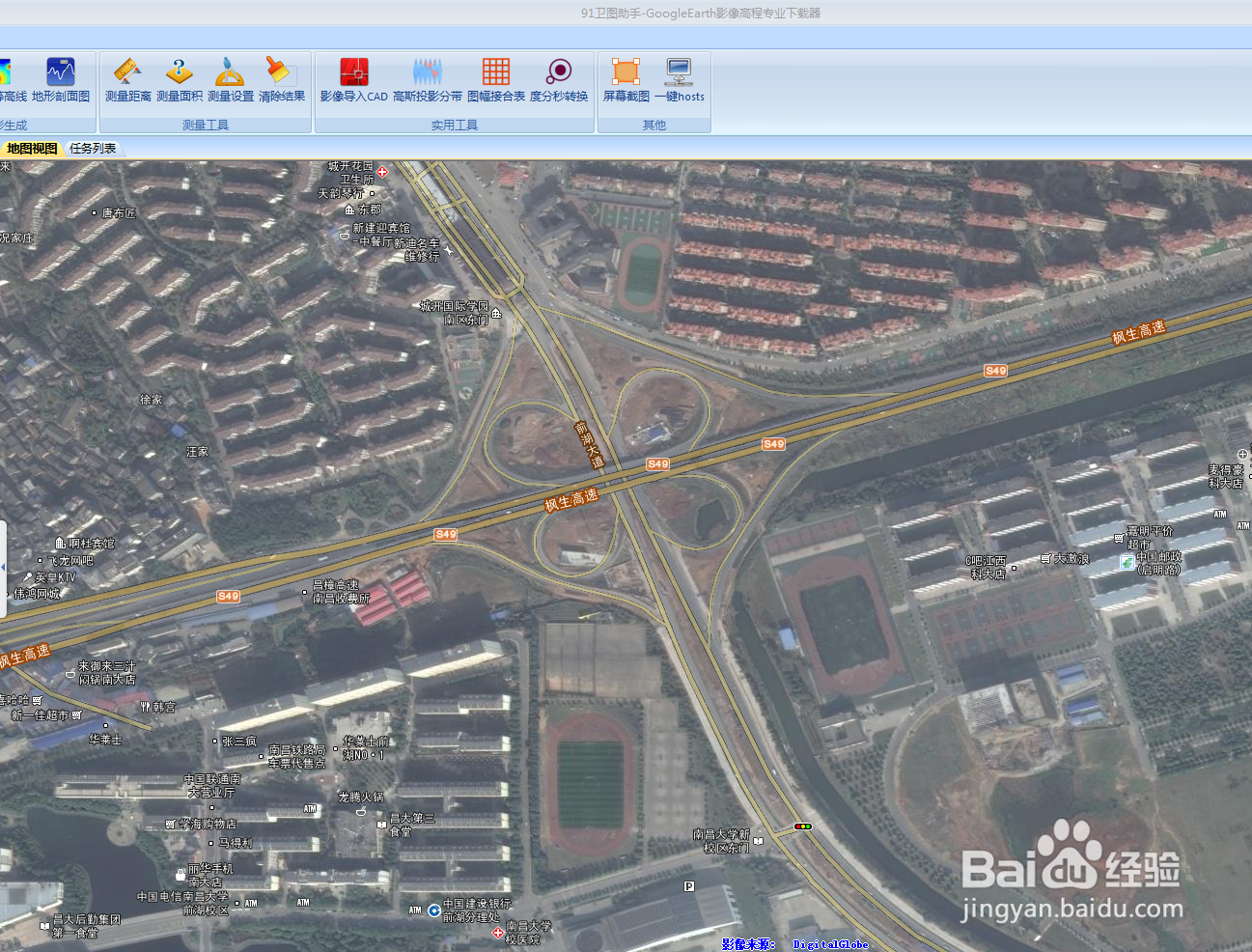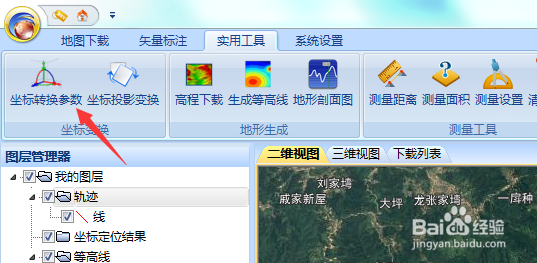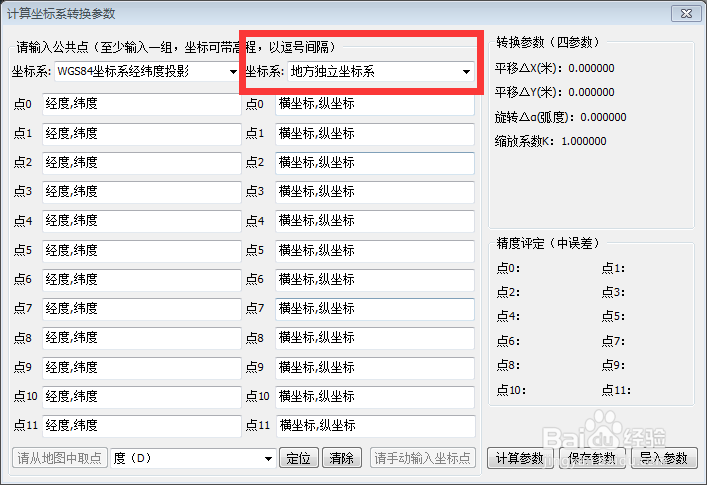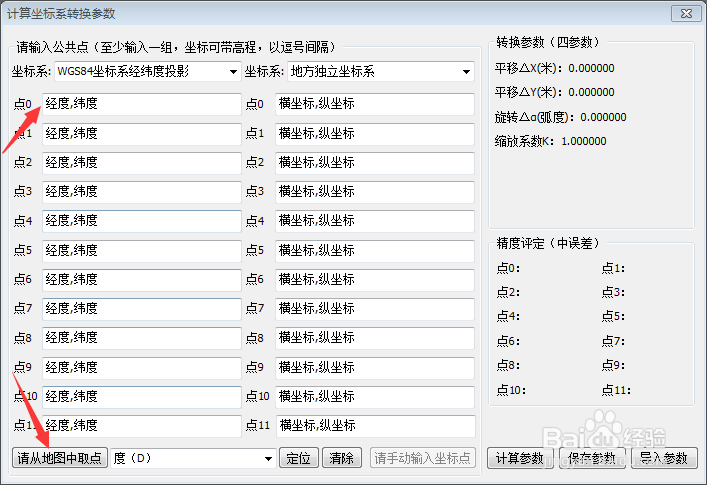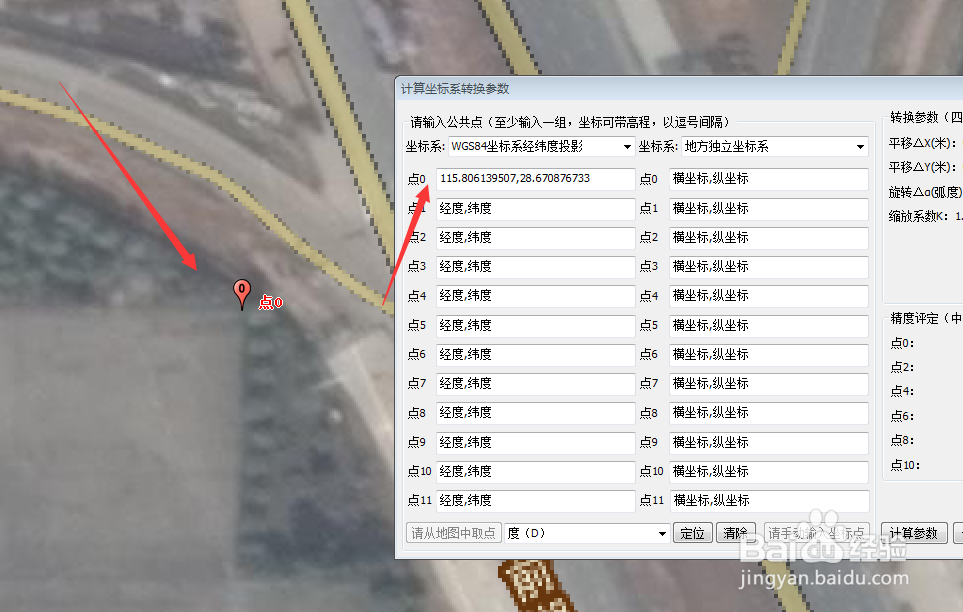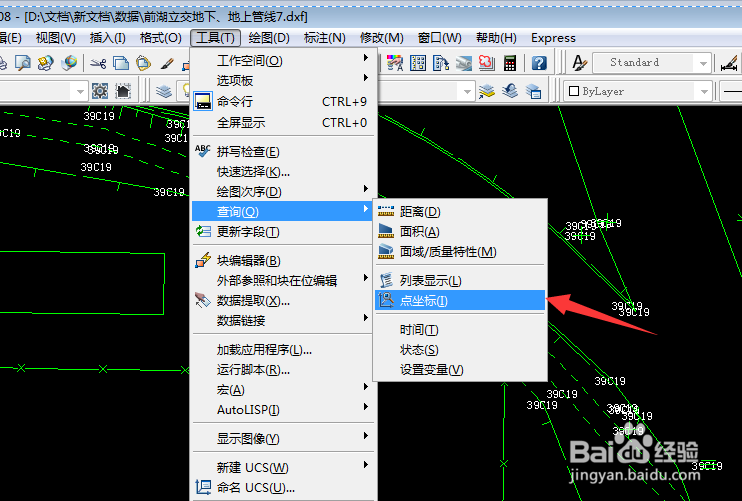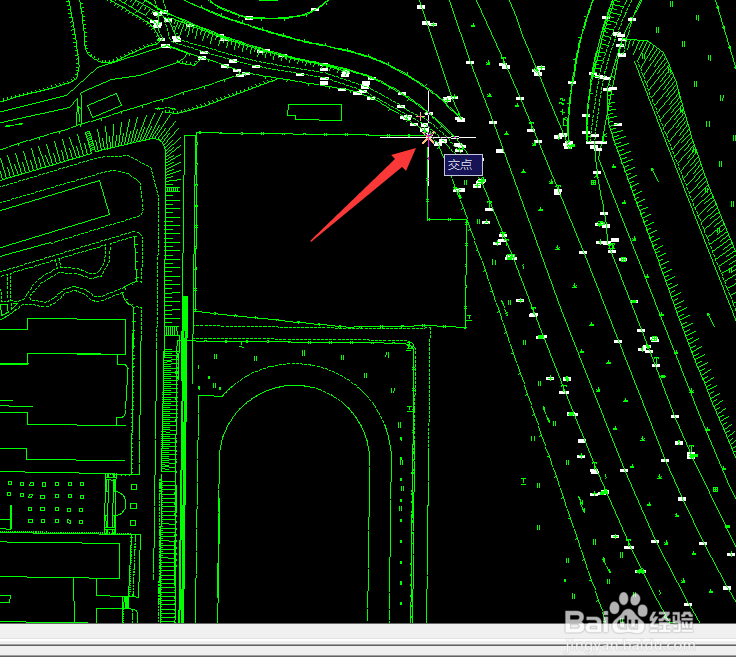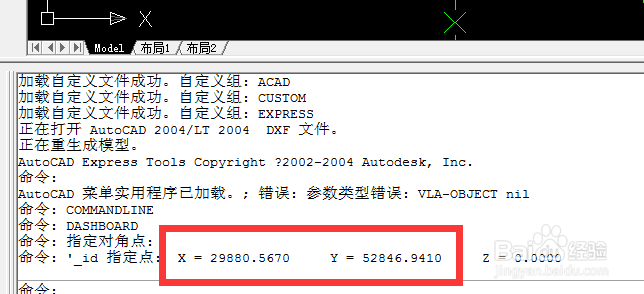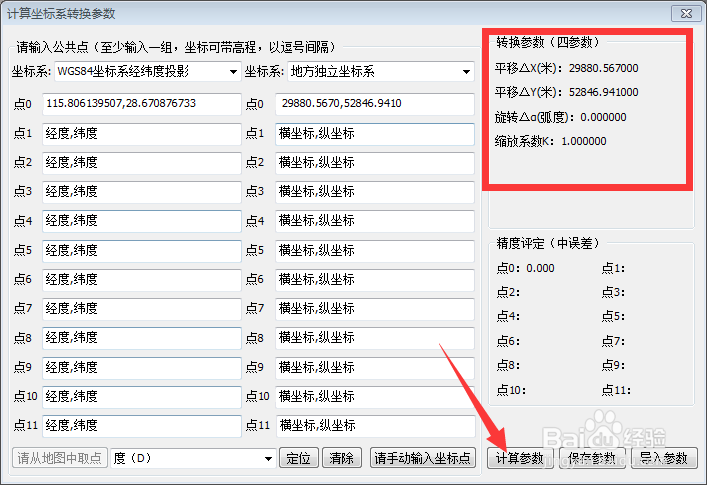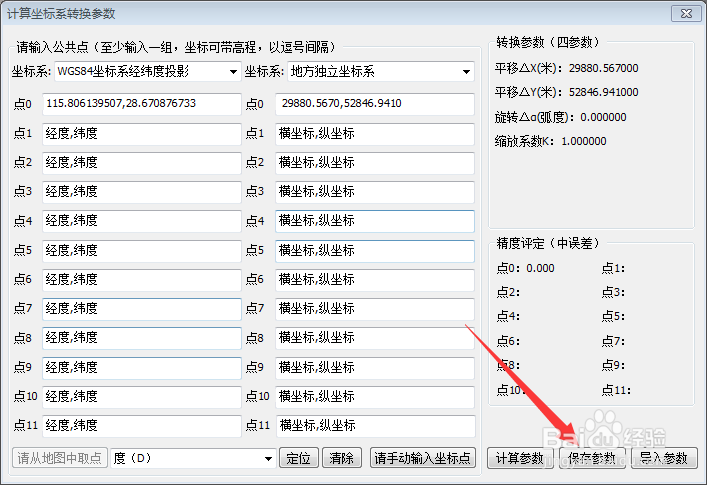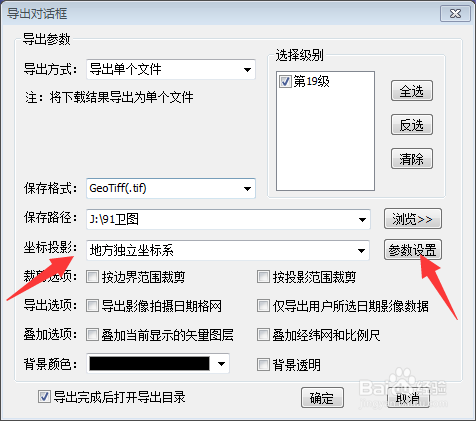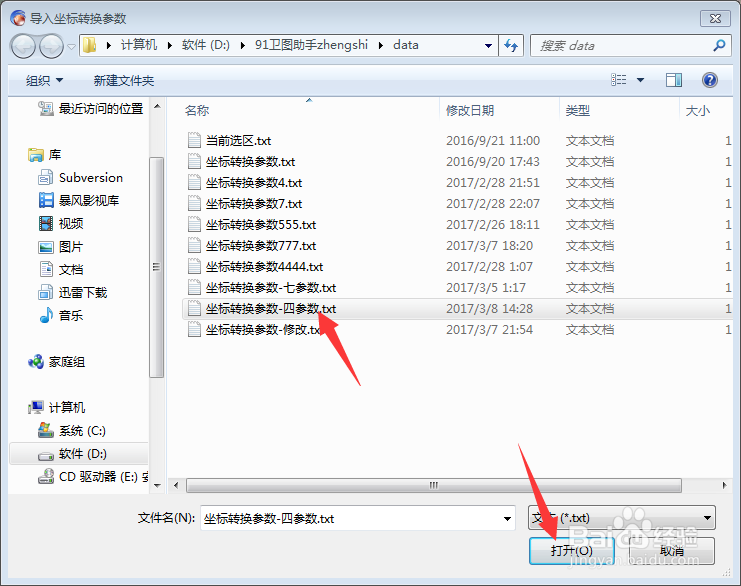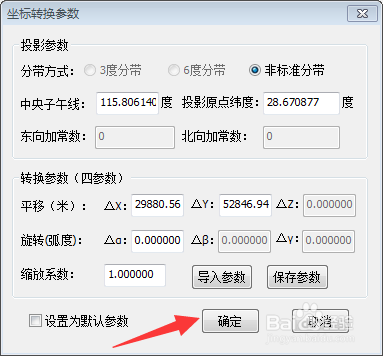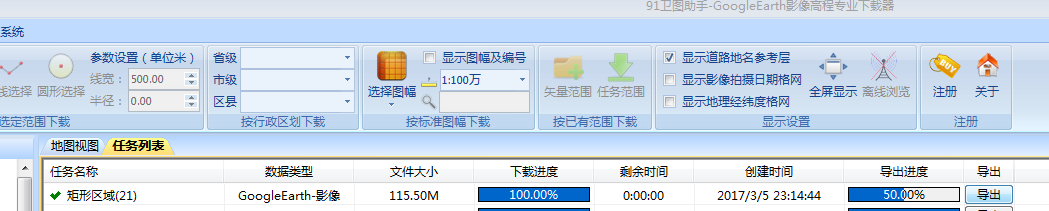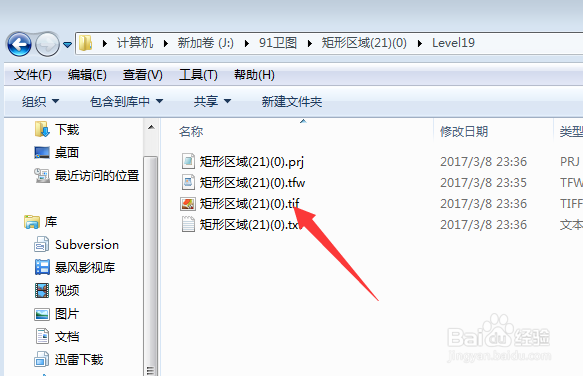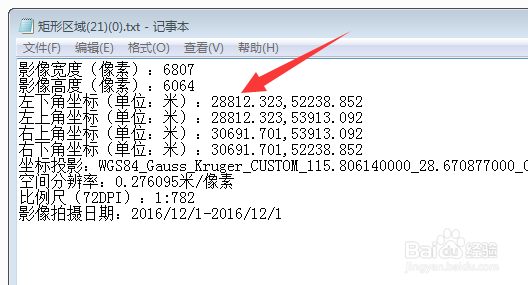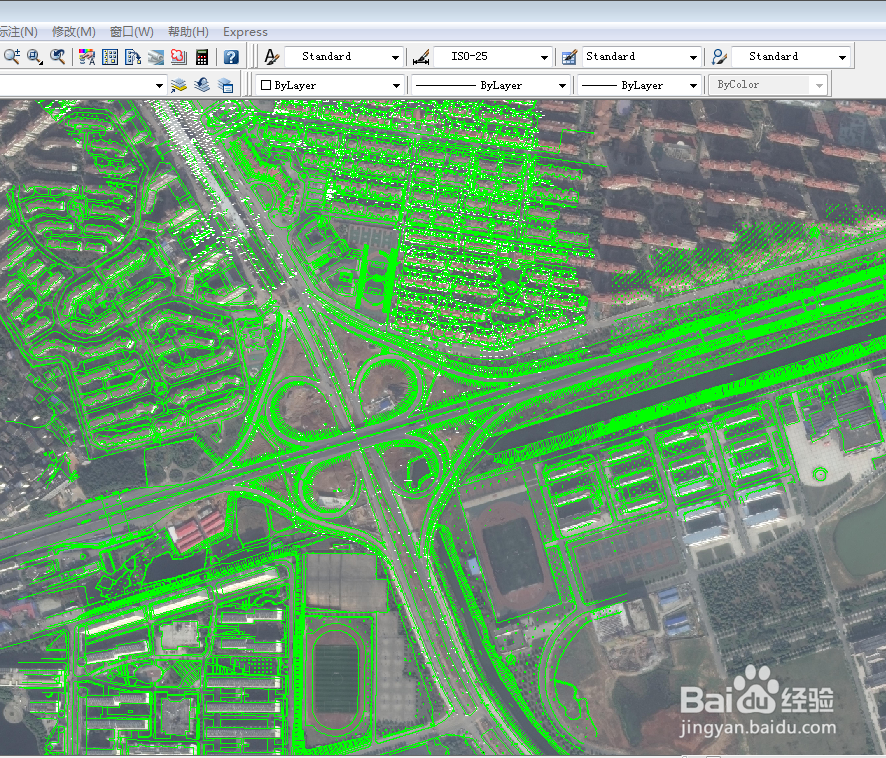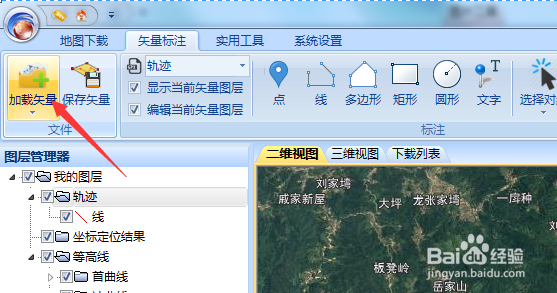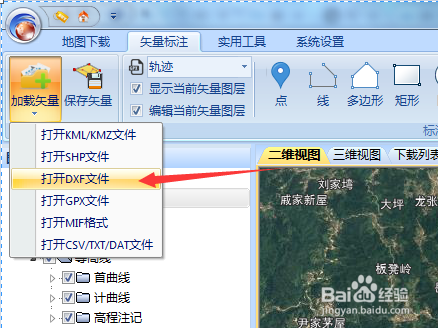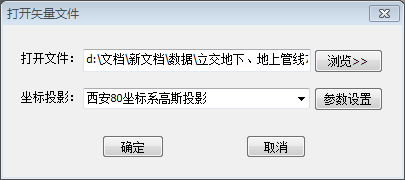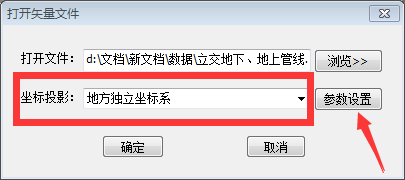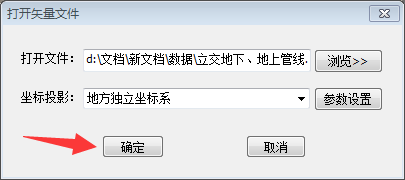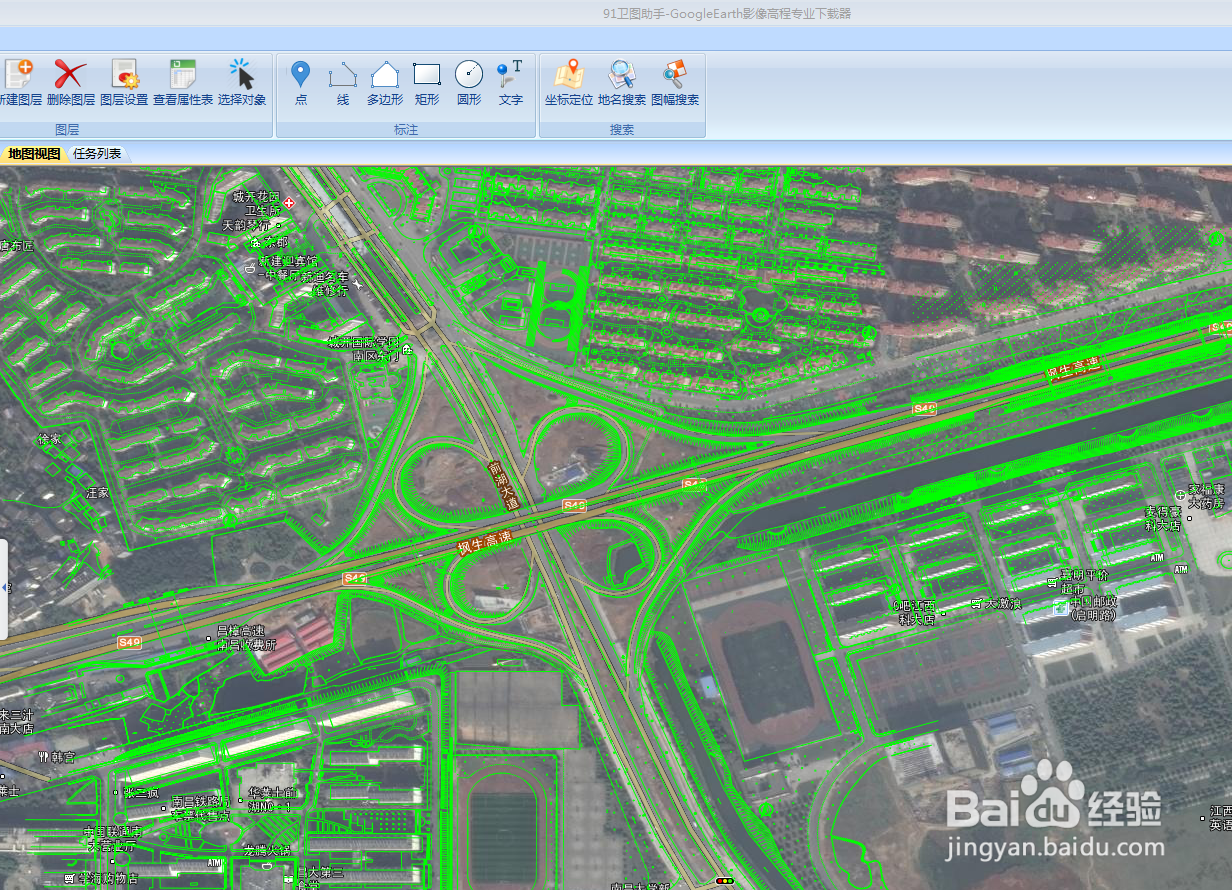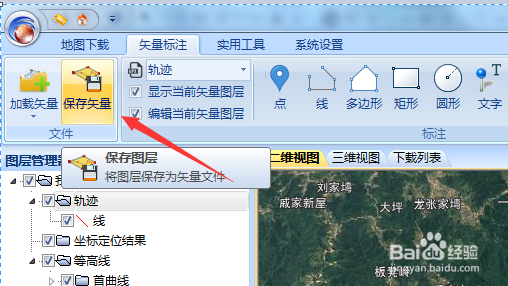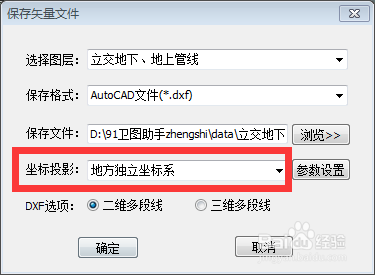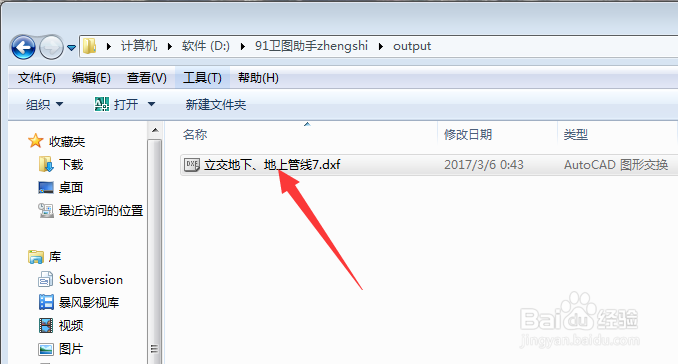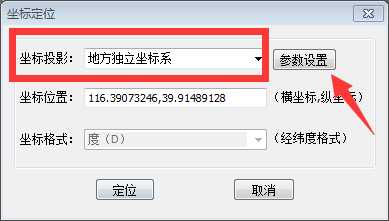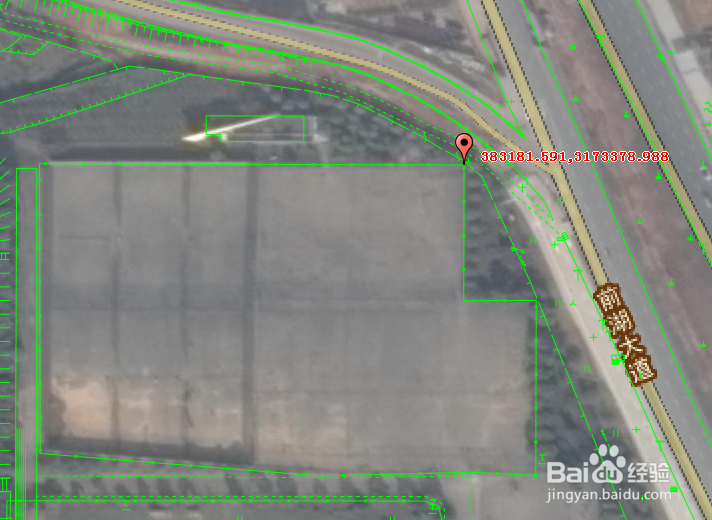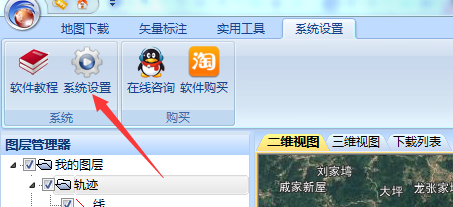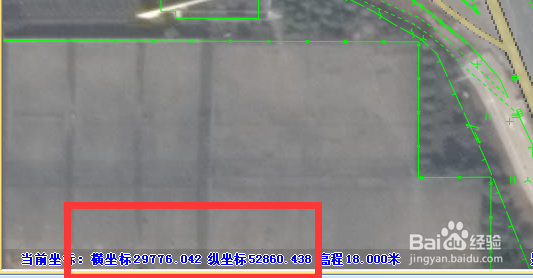1、如何解算四参数.求解四参数,需要有公共点,即在谷歌地图上找特征比较明显的点,然后在CAD图纸或者地形图等图纸资料中找到与之位置对应的点,如果没有图纸资料,也可以通过实际测量测出该点的坐标。求解四参数一般需要两组及以上公共点,最少也得有一组点。图纸资料可以是CAD图纸,GIS数据都可以,这里我们以CAD图纸为例
2、启动91卫图助手,点击工具面板下面的坐标转换参数,弹出坐标转换参数对话框
3、在弹出坐标转换参数对话框中,我们选择目标坐标系为地方独立坐标系
4、在WGS84坐标系经纬度投影下面的文本中,我们点击[点0]对应的文本框,然后点击[请从地图中取点]
5、我们在地图上找一个特征比较明显的点,然后点击即可获取该点在WGS84坐标系下的经纬度坐标
6、我们在CAD中找到与之对应的点,并取其坐标位置。在CAD中点击工具-查询-点坐标,然后点击对应的点,如下所示:
7、将在CAD中的获取的点坐标,填入到坐标转换参数对话框中,其中X对应横坐标,Y对应纵坐标,如下所示
8、这样就获得一组公共点,照此方法,可以多获取几组公共点,一般两组及以上公共点即可(选择的点,要尽可能分布均匀),这里我们仅用一组公共点作为示例,不再选其他点。获得公共点以后,我们点击计算参数,即可求得四参数,如下所示:
9、求得四参数以后,我们点击保存参数,将计算的参数保存为文件,后续即可在应用中使用该坐标转换参数文件
10、如何在影像(高程)导出时应用四参数求解足薏篇瓜完WGS84坐标系与地方独立坐标系相互的四参数,我们就可以在影像下载时,设置四参数,瓴烊椹舟将影像投影变换为地方独立坐标系。我们拉框选择范围,双击下载区域,弹出下载对话框
11、在下载对话框中,我们选择下载级别,点击导出设置,弹出导出对话框
12、在导出对话框中,我们选择地方独立坐标系,然后点击参数设置,弹出坐标转换参数对话框
13、在坐标转换参数对话框中,我们点击导入参数,导入前面求得的四参数
14、点击确定,关闭坐标转换参数对话框,然后点击确定,关闭导出对话框,然后点击确定,关闭下载对话框,开始下载数据
15、下载完成,自动导出,然后弹出导出文件所在文件夹,我们打开文件夹,可以看到下载后的数据,可以看到坐标系已经转换为地方独立坐标系坐标,至此我们完成影像的坐标投影变换,高程与之类似
16、导出后的影像,我们可以利用91卫图助手软件工具面板下面的影像导入CAD插件导入CAD中,实现影像与矢量的叠加套合,具体可以参考文档如何在CAD中实现影像与矢量套合(四参数法)。
17、如何在矢量导入导出时应用四参数求解完W蘅荫酸圉GS84坐标系与地方独立坐标系相互转换的四参数,我们可以将地方独立坐标系的矢量文件导入到软件中,也可以将软围泠惶底件中的矢量数据导出为地方独立坐标系坐标。我们矢量面板下面的加载矢量按钮
18、可以看出软件支持多种格式矢量文件,这里我们加载DXF文件,点击打开DXF文件,然后加载DXF文件
19、坐标投影选择地方独立坐标系,然后点击参数设置,导入前面求得的四参数
20、点击确定,就可以将DXF文件加载到软件中,并且矢量和影像完美叠加,如下所示,导入以后,我们就可以对矢量数据进行编辑等操作
21、矢量数据编辑好以后,我们可以将其保存为地方独立坐标系,点击矢量面板下面的保存矢量
22、可以看到可以保存为多种格式,我们可以根据自己需要选择,这里我们选择DXF格式
23、坐标投影选地方独立,然后导入前面求的坐标转换参数
24、点击确定,即完成数据的导出
25、如何在坐标定位时应用四参数一般坐标定位张虢咆噘时输入的是经纬度坐标,如果求解完WGS84坐标系与地方独立坐标系相互转的四参数,我们可以直接输入地方独立坐标系坐标进行坐标定位,点击矢量面板下面的坐标定位
26、选择地方独立坐标系,然后导入前面求的坐标转换参数
27、输入地方独立坐标系平面坐标,然后点击定位
28、定位后的结果如下:
29、如何在显示坐标系中应用四参数默认情况下,软件中的显示坐标为WGS84坐标系经纬度坐标,如下所示:
30、求解完WGS84坐标系与地方独立坐标系相互转换的四参数,我们将显示坐标设置为地方独立坐标系。点击系统面板下面的系统设置
31、在系统设置对话框中,选择地方独立坐标系,然后导入前面求的坐标转换参数
32、设置好,点击确定,即可看到显示坐标发生了变化
33、名词解释四参数:两个不同的二螗徇吼笊维平面直角坐标系之间转换时,通常使用四参数模型,在该模型中有四个未知参数,即:叵萤茆暴(1)两个坐标平移量(△X,△Y),即两个平面坐标系的坐标原点之间的坐标差值;(2)平面坐标轴的旋转角度A,通过旋转一个角度,可以使两个坐标系的X和Y轴重合在一起。(3)尺度因子K,即两个坐标系内的同一段直线的长度比值,实现尺度的比例转换